PC에서 Grindr를 사용하는 방법: 단계별 솔루션
게이 및 양성애자 남성을 위한 데이트 앱을 찾고 있다면 Grindr이 첫 번째 선택이 되어야 합니다. Grindr 앱은 iOS 및 Android에서만 사용할 수 있지만 많은 사람들이 PC에서 사용하고 싶어합니다. 고맙게도 적절한 도구를 사용하여 PC에서 Grindr을 사용하는 방법을 배우는 것은 매우 쉽습니다. 여기서는 PC용 Grindr를 문제 없이 사용하는 방법을 알려 드리겠습니다.

- 1부: Grindr는 무엇이며 왜 그렇게 인기가 있습니까?
- 2부: Android 에뮬레이터 도구를 통해 PC에서 Grindr을 사용하는 방법은 무엇입니까?
- 3부: iPhone에서 Grindr의 위치를 변경하는 방법은 무엇입니까? (탈옥 필요 없음)
1부: Grindr는 무엇이며 왜 그렇게 인기가 있습니까?
매일 4.5만 명이 넘는 사용자가 사용하는 Grindr는 동성애자 및 양성애자 남성을 대상으로 하는 LGBT 커뮤니티에서 가장 인기 있는 앱입니다. 현재 위치 근처의 프로필 그리드를 표시하는 GPS 기반 데이트 앱입니다.
따라서 원하는 경우 근처에 있는 프로필을 탭하거나 비공개 메시지를 보낼 수 있습니다. 사진과 위치를 공유하는 것 외에도 사용자에게 영상 통화를 할 수도 있습니다. 또한 Grindr에는 선호도에 따라 적합한 사람을 검색할 수 있는 필터가 많이 있습니다.

2부: Android 에뮬레이터 도구를 통해 PC에서 Grindr을 사용하는 방법은 무엇입니까?
이제 Grindr가 무엇인지 알았으면 PC에서 사용하는 방법을 알아보겠습니다. PC용 Grindr가 없기 때문에 전용 에뮬레이터를 대신 사용할 수 있습니다. 에뮬레이터는 컴퓨터에서 Android 기기의 환경을 실행하여 모든 스마트폰 앱을 사용할 수 있도록 합니다.
PC에서 사용할 수 있는 인기 있는 Android 에뮬레이터는 다음과 같습니다.
- 블루스 택스
- 미뮤 플레이어
- 녹스 플레이어
- Koplayer
그 중 BlueStacks가 인기 있고 무료로 제공되는 Android 에뮬레이터인 예를 살펴보겠습니다. 다음 단계에 따라 BlueStacks의 도움으로 PC에서 Grindr를 얻는 방법을 배울 수 있습니다.
1단계: PC에 BlueStacks 다운로드 및 설치
시작하려면 브라우저에서 BlueStacks 공식 웹사이트로 이동하여 ‘다운로드’ 버튼을 클릭하면 됩니다. 그러면 PC에 BlueStacks 설치 프로그램이 다운로드됩니다.

설치 프로그램을 시작하고 간단한 클릭 과정을 따라 시스템에 BlueStacks를 설치하십시오.

2단계: BlueStacks에서 Grindr 찾기
엄청난! BlueStacks가 설치되면 바탕 화면에서 찾거나 작업 표시줄의 검색 옵션을 통해 찾을 수 있습니다. 이렇게 하면 컴퓨터에서 BlueStacks를 시작할 수 있고 나중에 계정을 만들 수 있습니다.

BlueStacks 계정이 생성되면 로그인하여 원하는 앱을 찾을 수 있습니다. App Store로 이동하여 검색 창에 ‘Grindr’을 입력하여 BlueStacks에서 Grindr 앱을 찾을 수 있습니다.

3단계: BlueStacks에 Grindr 설치 및 실행
BlueStacks의 App Store에서 Grindr을 찾은 후 ‘설치’ 버튼을 클릭하고 앱이 시스템에 설치될 때까지 기다리면 됩니다.

그게 다야! Grindr이 설치되면 BlueStacks에서 실행하고 계정에 로그인할 수 있습니다. 이렇게 하면 원할 때마다 아무 문제 없이 PC용 Grindr를 사용할 수 있습니다.

3부: iPhone에서 Grindr의 위치를 변경하는 방법은 무엇입니까? (탈옥 필요 없음)
보시다시피 올바른 도구를 사용하여 PC에서 Grindr를 얻는 방법을 배우는 것은 매우 쉽습니다. 그러나 사용자가 Grindr에서도 위치를 변경하고 싶을 때가 많습니다.
이렇게 하려면 다음을 사용할 수 있습니다. DrFoneTool – 가상 위치(iOS), 신뢰할 수 있고 사용하기 쉬운 위치 스푸핑 응용 프로그램입니다. 가장 좋은 점은 iPhone에서 탈옥 액세스가 필요하지 않거나 다른 보안 문제가 발생하지 않는다는 것입니다. 검색 옵션에 좌표나 주소를 입력하여 위치를 찾을 수 있습니다. DrFoneTool – 가상 위치(iOS)를 통해 iOS 장치의 Grindr에서 위치를 변경하는 방법은 다음과 같습니다.
1단계: DrFoneTool에서 iOS 장치 선택 – 가상 위치
첫째, iPhone을 컴퓨터에 연결하고 DrFoneTool 툴킷을 실행하고 가상 위치 기능을 방문하면 됩니다. 여기에서 서비스 약관에 동의하고 ‘시작하기’ 버튼을 클릭할 수 있습니다.

그런 다음 여기에서 iPhone을 선택하고 ‘다음’ 버튼을 클릭할 수 있습니다. 활성화할 수 있는 응용 프로그램에 장치를 무선으로 연결하는 옵션이 있습니다.
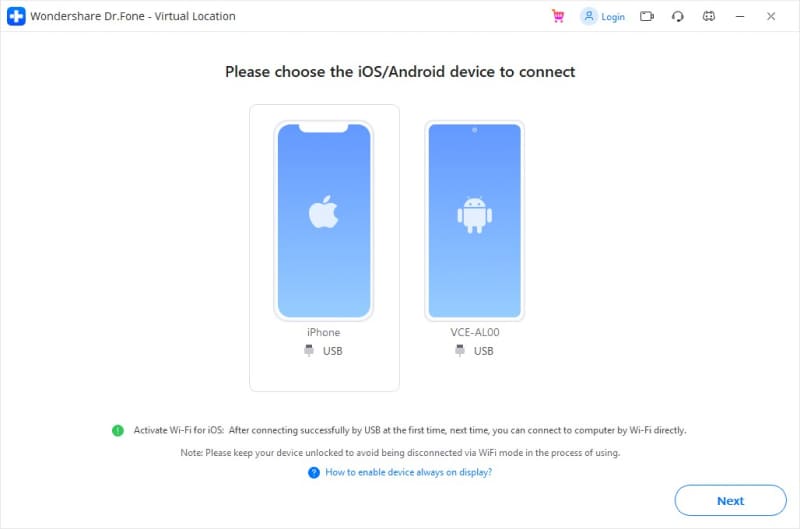
2단계: 스푸핑할 위치 검색
엄청난! iPhone이 연결되면 인터페이스에 현재 위치가 표시됩니다. 위치를 스푸핑하려면 오른쪽 상단 패널에서 ‘텔레포트 모드’ 아이콘으로 이동합니다.

이제 대상 위치의 주소나 좌표를 입력하기만 하면 인터페이스가 자동으로 몇 가지 제안을 로드합니다.

3단계: Grindr에서 iPhone 위치 스푸핑
대상 위치를 선택하면 인터페이스가 자동으로 변경됩니다. 이제 핀을 이리저리 움직이거나 지도를 확대 또는 축소하여 지정된 지점으로 이동할 수 있습니다.

마지막으로 원하는 위치에 핀을 놓고 ‘여기로 이동’ 버튼을 클릭하여 iPhone에서 새 위치를 업데이트합니다. 스푸핑된 위치는 Grindr 또는 기타 GPS 기반 앱에서 업데이트됩니다.

원하는 경우 애플리케이션에서 ‘원스톱’ 또는 ‘멀티스톱’ 모드로 이동하여 원하는 속도로 iPhone의 움직임을 시뮬레이션할 수 있습니다.
PC에서 Grindr 사용법을 배우는 것이 이렇게 쉬울 줄 누가 알았겠습니까? Windows 또는 Mac용 PC용 Grindr 응용 프로그램이 없으므로 에뮬레이터를 사용하는 것이 가장 좋은 솔루션입니다. 이 게시물에서는 BlueStacks를 통해 PC에서 Grindr를 얻는 방법에 대한 솔루션을 나열했지만 원하는 다른 에뮬레이터를 사용할 수 있습니다. 그 외에도 Grindr에서 위치를 변경하는 방법을 배우고 싶다면 DrFoneTool – 가상 위치(iOS)를 사용하기만 하면 됩니다. 100% 신뢰할 수 있고 스마트한 솔루션으로 Grindr, Tinder, Scruff 또는 기타 데이트 앱에서 전 세계 어디에서나 위치를 스푸핑할 수 있습니다.
마지막 기사